Win11透明任务栏失效解决方案
 发布于2024-11-27 阅读(0)
发布于2024-11-27 阅读(0)
扫一扫,手机访问
很多Win11用户升级了微软发布的KB5020054更新补丁以后,此前设置的任务栏不在透明,很不习惯。遇到这种情况要怎么办呢?两种方法教你,希望可以解决你的问题。
Win11透明任务栏失效的有效解决办法:
方法一:
卸载最近更新补丁,退回到更新前的win版本。
方法二:
1、右键 开始,打开终端(管理员);
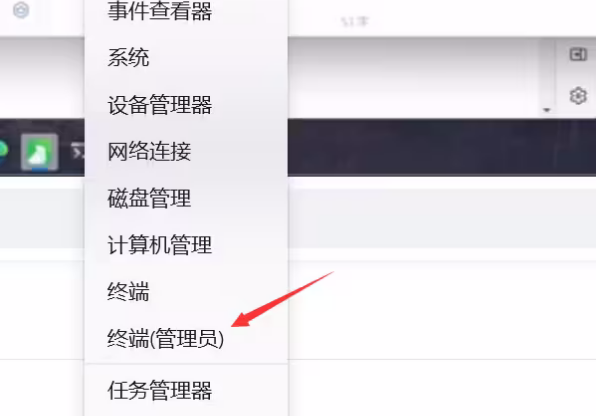
2、复制vivetool下载的位置;
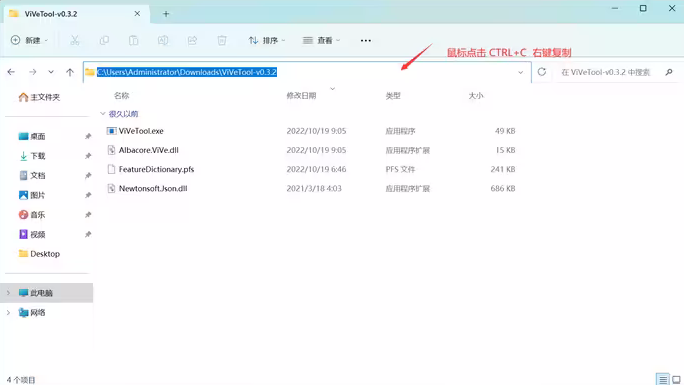
3、输入cd空格和你刚复制的文件位置,回车;
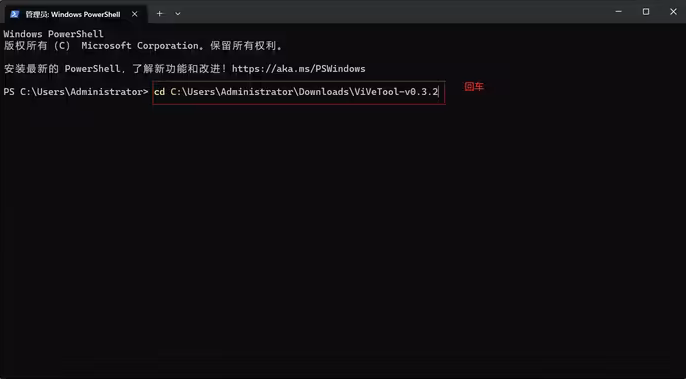
4、再输入 \ViVeTool.exe /disable /id:26008830 /variant:2;
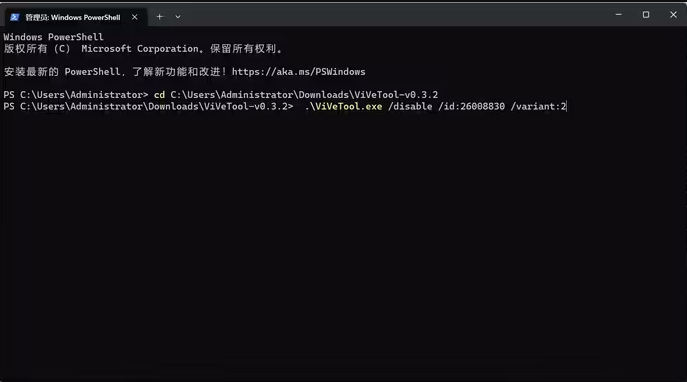
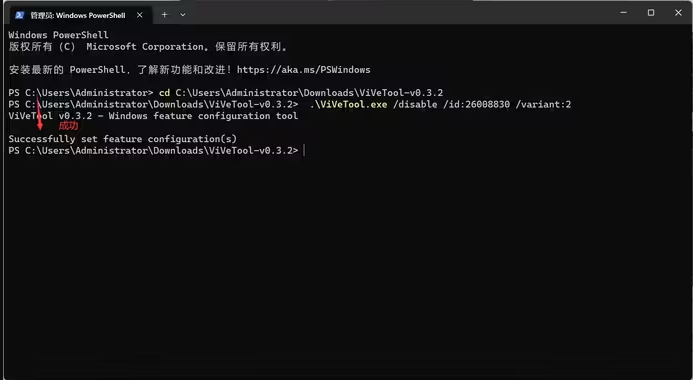
方法三、
1、因为无法使用任务栏,需要使用“ctrl+shift+esc”快捷键来打开任务管理器,在左上角找到并选中“文件”,点击其中的“运行新任务”,在打开右侧输入“control”回车确定进入控制面板。
2、点击“时钟和区域”,进入后选择“设置时间和日期”,在“日期和时间”选项下点击“更改日期和时间”,在其中将时间设置到9月4日。
3、设置完成后取消自动同步时间,再重启电脑,重启完成后根据上面的步骤再度进入该设置然后打开“internet时间设置”。
4、将服务器更改为“ntp.ntsc.ac.cn”(中国科学院国家授时中心),并点击“立即更新”,设置完成后点击“确定”保存就可以找回任务栏了。
方法四、
1、另外如果我们不小心开启了隐藏任务栏也会导致任务栏消失。
2、右键桌面空白处,选择“个性化”,在其中找到“任务栏”进入。
3、点击进入“任务栏行为”,取消勾选下方的“自动隐藏任务栏”就可以取消隐藏了。
5、重启。
上一篇:win11企业版好不好
产品推荐
-

售后无忧
立即购买>- DAEMON Tools Lite 10【序列号终身授权 + 中文版 + Win】
-
¥150.00
office旗舰店
-

售后无忧
立即购买>- DAEMON Tools Ultra 5【序列号终身授权 + 中文版 + Win】
-
¥198.00
office旗舰店
-

售后无忧
立即购买>- DAEMON Tools Pro 8【序列号终身授权 + 中文版 + Win】
-
¥189.00
office旗舰店
-

售后无忧
立即购买>- CorelDRAW X8 简体中文【标准版 + Win】
-
¥1788.00
office旗舰店
-
 正版软件
正版软件
- 如何在win101909中取消开机密码:详细指南
- 有的小伙伴想要对自己的系统进行开机密码的取消。对于这种问题小编觉得我们可以尝试在电脑的运行中输入ControlUserpasswords2代码,来打开相关的设置界面,然后再进行接下来的密码取消操作即可。win101909怎么取消开机密码:1、右击屏幕左下角开始键,选择“运行”选项。2、输入“ControlUserpasswords2”后点击确认。3、此时出现“用户帐户”窗口,取消勾选“必须输入用户名称和密码,才能使用这台计算机”,接着按下“应用”按钮,点击“确定”。4、重新启动计算机后即可生效。
- 12分钟前 取消Win开机密码 Win开机密码取消 开机密码取消方法: Win取消开机密码方法 0
-
 正版软件
正版软件
- win10镜像下载地址在哪
- 我们在使用计算机的时候,有的情况下可能就会出现需要我们重装操作系统的问题,安装系统之前需要我们下载胸膛呢文件。对于win10镜像下载地址在哪,小编觉得我们可以在专业的系统网站进行下载安装就可以。win10镜像下载地址在哪:1、本站提供win10镜像系统最新版。2、进入之后,只要选择一个下载方式就可以了。3、如果你想要其他的系统版本,也可以自己进行选择哟。win10镜像怎么安装?1、首先安装好系统,然后进入选择“在线重装系统”。2、选择好系统的版本,选择安装此系统,记得关闭杀毒软件哟。3、然后需要去耐心的等
- 27分钟前 下载地址 win镜像 下载链接 0
-
 正版软件
正版软件
- 解决win7驱动兼容性问题的方法
- 对于使用Windows7操作系统的朋友来说,他们可能会遇到一些问题,比如无法安装由于不兼容而导致的驱动程序。但是,不要担心,我们有一个解决办法。你可以尝试安装一个兼容的驱动程序来解决这个问题。下面,让我们一起来看看具体的方法吧。win7驱动不兼容怎么办:方法一:《文字玩出花》是一款备受喜爱的文字解谜游戏,每天都会更新新的关卡。其中一关名为怀旧大扫除,玩家需要在图中找出与年代不符的12个地方。今天,我将为大家分享《文字玩出花》怀旧大扫除关卡的通关攻略,帮助尚未过关的玩家们顺利通关。让我们一起来看看具体的操作
- 42分钟前 兼容性 解决方法 驱动 0
-
 正版软件
正版软件
- 玩三国群英传在win11上的指南
- 三国群英传是一款非常优秀的三国题材游戏,将策略与养成游戏模式相结合,有着非常强大的游戏性。但是由于最新的win11系统兼容性不是很好,所以大家不知道win11怎么玩三国群英传,下面小编就给大家带来了教程,一起来看一下吧。win11怎么玩三国群英传:方法一:1、我们可以尝试开启兼容模式,使用兼容模式打开这款游戏。2、首先下载安装游戏,找到游戏的快捷方式,右键点击它,打开“属性”菜单。3、打开之后选择“兼容性”,勾选其中的“以兼容模式运行这个程序”,再选择“Windows7”4、接着勾选下方的两个选项,再点击
- 52分钟前 玩法 三国 群英传 0
-
 正版软件
正版软件
- 如何解决win11无法访问微软商店的问题
- win11对于微软商店进行了优化升级,加强了搜索功能,还为开发者添加了更多的服务。但是一些朋友反映在更新了win11系统后,找不到微软商店了,这可能是因为我们下载了错误版本的win11,下面就一起来看看解决方法吧。为啥win11找不到微软商店:一、下载了错误的win111、我们如果下载了错误的win11,就可能会找不到微软商店。2、解决方法也很简单,只需要重新下载一个win11系统就可以了。3、这款预览版的win11系统经过很多用户的使用和测试,都没有出现找不到微软商店的问题。4、另外,重新下载安装之前,
- 1小时前 15:45 win 微软商店 解决方法 0
最新发布
-
 1
1
- KeyShot支持的文件格式一览
- 1630天前
-
 2
2
- 优动漫PAINT试用版和完整版区别介绍
- 1670天前
-
 3
3
- CDR高版本转换为低版本
- 1815天前
-
 4
4
- 优动漫导入ps图层的方法教程
- 1669天前
-
 5
5
- ZBrush雕刻衣服以及调整方法教程
- 1665天前
-
 6
6
- 修改Xshell默认存储路径的方法教程
- 1681天前
-
 7
7
- Overture设置一个音轨两个声部的操作教程
- 1659天前
-
 8
8
- PhotoZoom Pro功能和系统要求简介
- 1835天前
-
 9
9
- 优动漫平行尺的调整操作方法
- 1666天前
相关推荐
热门关注
-

- Xshell 6 简体中文
- ¥899.00-¥1149.00
-

- DaVinci Resolve Studio 16 简体中文
- ¥2550.00-¥2550.00
-

- Camtasia 2019 简体中文
- ¥689.00-¥689.00
-

- Luminar 3 简体中文
- ¥288.00-¥288.00
-

- Apowersoft 录屏王 简体中文
- ¥129.00-¥339.00